COMPARTA Y DESCARGUE
RECURSOS PARA SCRATCH

http://resources.scratchr.org/
Una de las mayores ventajas y atractivos de Scratch es permitir a los usuarios agregar imágenes (objetos), sonidos y fondos adicionales a los que trae el entorno de programación. El programa instalador de Scratch, al ejecutarse, crea la subcarpeta “Media” y allí copia, de manera automática, en tres subcarpetas, los objetos (costumes), fondos (backgrounds) y sonidos (sounds) que los creadores de Scratch incluyen “de fabrica” (por defecto) con el software.
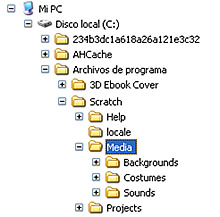 |
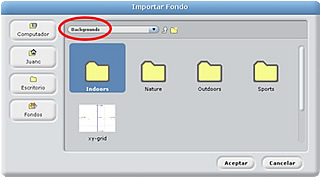 |
También te podría interesar
Alfabetismo básico para evaluar sitios Web
Ver artículoServicios para publicación interactiva de documentos en línea
Ver artículoCómo comprimir imágenes y sonidos en Scratch
Ver artículo10 actividades cortas para aprender Scratch
Ver artículoC:\Archivos de programa\Scratch\Media\Backgrounds
Por lo tanto, para aumentar la disponibilidad de recursos que trae el instalador de Scratch, basta con crear o descargar sonidos en formato .mp3 e imágenes en formato .png, .jpg, .jpeg, .gif o .bmp y copiarlos en la subcarpeta correspondiente, para que inmediatamente estén disponibles en el entorno de programación. Esta es la solución más común cuando un objeto o sonido requeridos para un proyecto no se encuentran entre los que vienen con Scratch.
Además, una vez elaborado un sonido, una imagen o un programa para un proyecto particular, estos pueden compartirse con otros usuarios Scratch a través del sitio Web Scratch Resources. De hecho, antes de elaborar o descargar de Internet una imagen o un sonido específico, es aconsejable buscar primero si este ya existe en Scratch Resources.
Si se quieren compartir y descargar recursos en Scratch Resources se debe utilizar el mismo nombre de usuario (Scratch username) y contraseña (password) con que se accede al sitio Web de Scratch. La interfaz presenta cuatro páginas: home, resources, share y about. A continuación una corta reseña de cada una de estas páginas.

Home: En esta página principal o de inicio, se muestra una barra de búsqueda (What are you looking for?) que ayuda a los usuarios a localizar rápidamente los recursos que necesiten utilizar en proyectos Scratch. También se encuentran allí las siguientes secciones: Recursos recientemente compartidos por los usuarios (Recent Uploads); recursos más descargados (Top Downloaded); enlace a la página para compartir recursos (Share!); opción para incluir a Scratch Resources en la lista de amigos de la cuenta que el usuario tiene en el sitio Web Scratch (Scratch Channel); y opciones de ayuda (Help). https://buyiglikesfast.com/buy-instagram-views/
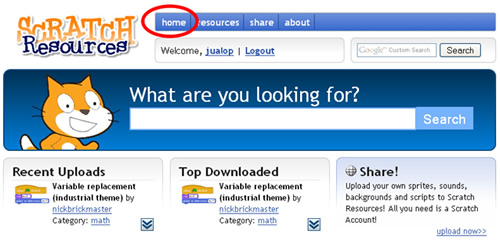
Resources: En la página de recursos se muestran los objetos (Newest sprites); sonidos (Newest sounds); programas (Newest scripts); y fondos (Newest backgrounds) más recientes, compartidos por los usuarios. Cada uno de los recursos que se muestran en esta página tiene un ícono para descarga ( ![]() ); los sonidos otro ícono para escucharlos (
); los sonidos otro ícono para escucharlos ( ![]() ) y los fondos otro para visualizar esas imágenes (
) y los fondos otro para visualizar esas imágenes ( ![]() ).
).
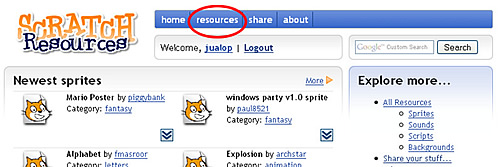
Share: Esta página ofrece un formulario que permite que un usuario cargue los recursos que desea compartir con la comunidad Scratch. Se comienza indicando la ubicación del recurso (File) en el disco duro del computador; luego se selecciona qué tipo de recurso es (objeto, programa, sonido o fondo); se indica la categoría a la que pertenece y se escribe el título del recurso acompañado por un comentario. Por último, se marca si el recurso es de desarrollo propio, de scratch.mit.edu o si tiene otra proveniencia.
El recurso no aparece automáticamente entre los compartidos recientemente pues luego de hacer clic en el botón “Upload!”, hay que esperar a que lo apruebe el moderador o administrador del sitio.
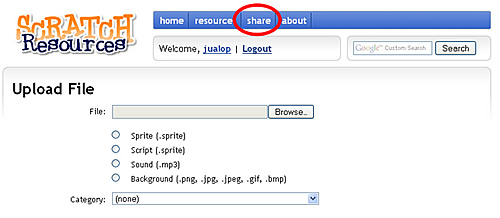
About: En esta página se cuenta el objetivo para el que se creo Scratch Resources y además, se ofrece información sobre el equipo de trabajo que desarrolló esta iniciativa: Adriangl, Ihaveamac, fg123, y JSO.
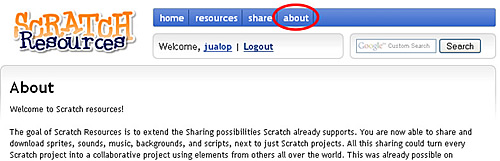
CRÉDITOS:
Documento elaborado por EDUTEKA con información proveniente de los siguientes sitios:
Este documento se elaboró con el apoyo de Motorola Foundation, Motorola de Colombia Ltda. y la gestión de la ONG Give to Colombia. |
Publicación de este documento en EDUTEKA: Febrero 01 de 2011.
Última actualización de este documento: Febrero 01 de 2011.

Contenido publicado bajo licencia "Creative Commons"
Más sobre Comparta y descargue recursos para Scratch

Guía de referencia de Scratch 3.0
Esta Guía de Referencia de Scratch 3.0 ofrece un barrido rápido y completo de las principales funcionalidades y comandos de este entorno de programación de computadores.

Guía de Algoritmos y Programación para Docentes
En el 2007 se publicó la primera edición de la presente Guía para Docentes que tuvo una acogida muy positiva reflejada en sus cerca de 500.000 descargas; se decidió por esto actualizarla. En esta segunda edición se reforzó la importancia de programar computadores como medio para ayudar a los estudiantes a desarrollar pensamiento algorítmico, creatividad y habilidades para solucionar problemas. Otras mejoras fueron: incluir un apartado dedicado a creatividad y presentar todos los ejemplos con su respectivo código tanto en MicroMundos como en Scratch. Le invitamos a descargar el PDF.

Interacción de Objetos en Scratch - Carrera de autos (Actividad 3)
En esta actividad, los estudiantes deben representar una carrera de dos automóviles, que transitan por tres escenarios distintos. Cada escenario debe estar ambientado de manera diferente y al finalizar el recorrido uno de los automóviles debe llegar primero. Con esta actividad los estudiantes manejarán y explicarán los conceptos eventos e hilos ,1023,0,0 942,E23,Proyectos de Clase,Ampliando el juego Pong (Actividad 4 parte 1),http://www.eduteka.org/proyectos.php/5/2458,2009-05-28, En esta actividad los estudiantes agregarán funcionalidades a un juego de Pong existente. Este juego consiste en tener un balón rebotando por las paredes del escenario, evitando que caiga al piso, manipulando para ello una base sobre la que debe rebotar. Los estudiantes cambiarán las características gráficas del balón, la base de rebote, la velocidad del balón, el tamaño de algunos objetos, crearán un personaje que se moverá bajo ciertas condiciones del juego, etc. En resumen, los estudiantes irán enriqueciendo un juego básico, agregando nuevas características y funcionalidades.